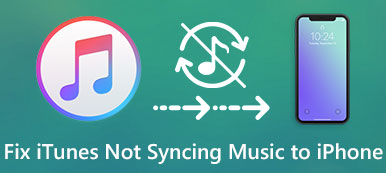Résumé
Recevez une invite indiquant que «iTunes est en train de télécharger un logiciel pour l'iPhone», mais semble être bloqué là-bas? Combien de temps faut-il à iTunes pour télécharger la mise à jour logicielle de votre iPhone? Cet article montre 6 meilleures façons de vous aider à sortir de cette situation et à corriger l'erreur iTunes.
Télécharger Télécharger"Je reçois un message indiquant qu'iTunes est en train de télécharger une mise à jour logicielle pour l'iPhone, mais la situation est toujours suspendue, environ une heure. Cela prend trop de temps à attendre. Comment y remédier? Je veux juste restaurer mon iPhone. Je ' m en utilisant un iPhone 6 sous iOS 11. Veuillez aider! "
Êtes-vous face à la " iTunes est en train de télécharger un logiciel pour iPhone"problème et vous ne savez pas comment y faire face? En fait, il ne s'agit pas d'une nouvelle erreur iTunes. Cela peut se produire sur n'importe quel appareil iOS dans n'importe quelle version iOS, lors de l'utilisation d'iTunes pour mettre à jour le logiciel iOS précédent ou restaurer l'iPhone.
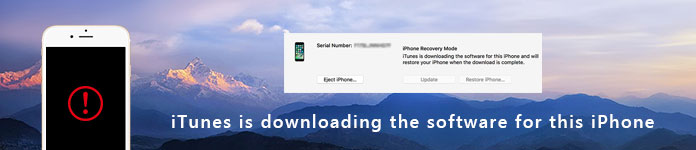
Attends le " iTunes télécharge le logiciel pour cet iPhone"depuis si longtemps et que vous voulez sortir? Ici, dans cet article, nous énumérons 6 solutions efficaces et simples pour résoudre le problème iTunes. Vous pouvez facilement obtenir ce dont vous avez besoin, que ce soit pour mettre à jour le logiciel ou restaurer un appareil iOS.
- Partie 1. Meilleure façon de réparer «iTunes télécharge actuellement un logiciel pour l'iPhone»
- Partie 2. Mettez à jour iTunes pour corriger «iTunes télécharge le logiciel pour cet iPhone»
- Partie 3. Réinitialisation des paramètres réseau pour corriger le logiciel iTunes Téléchargement du problème bloqué
- Partie 4. Forcer le redémarrage pour corriger «iTunes télécharge le logiciel pour cet iPhone» bloqué
- Partie 5. Restaurer l'iPhone pour réparer «iTunes télécharge le logiciel pour cet iPhone»
- Partie 6. Supprimer les applications tierces pour réparer iTunes bloqué lors du téléchargement de la mise à jour logicielle
- Partie 7. Pourquoi bloqué sur «iTunes télécharge une mise à jour logicielle pour cet iPhone»
- Partie 8. FAQ sur le problème «iTunes télécharge le logiciel pour cet iPhone»
Partie 1. Meilleure façon de réparer "iTunes télécharge actuellement un logiciel pour l'iPhone"
Vous ne serez pas là si vous pouvez facilement résoudre ce problème avec des solutions de base. Alors ici, dans la première partie, nous allons vous montrer une méthode unique pour corriger «iTunes télécharge actuellement un logiciel pour l'iPhone». Nous vous recommandons sincèrement le logiciel professionnel de résolution des problèmes iOS, iOS System Recovery.
Restauration de Système iOSest un outil de résolution de problèmes iOS complet qui peut vous aider à résoudre divers problèmes iOS ou iTunes, notamment le téléchargement bloqué de la mise à jour logicielle iTunes. De plus, il vous permet de corriger divers problèmes d'iPhone, bloqué en mode de récupération, figé en mode DFU, etc. Téléchargez-le simplement et suivez le guide suivant pour vous débarrasser de ce problème iTunes.
Étape 1. Lancer la récupération du système iOS
Téléchargez gratuitement iOS System Recovery avec le bouton de téléchargement ci-dessus. Il propose deux versions, pour les ordinateurs Mac et Windows. Assurez-vous de télécharger la bonne version.
Suivez ensuite les instructions à l'écran pour l'installer et le lancer sur votre ordinateur. Lorsque vous entrez dans l'interface principale, choisissez l'option «Récupération du système iOS». Connectez votre iPhone avec un câble USB.

Étape 2. Mettez l'iPhone en mode DFU / Récupération
Cliquez sur le bouton «Démarrer» pour préparer la résolution de divers problèmes liés à iOS. Au cours de cette étape, vous devez suivre les instructions à l'écran pour mettre votre iPhone en récupération ou Mode DFU.
Par exemple, vous pouvez appuyer sur les touches Volume bas et Marche / Arrêt pendant plus de 10 secondes pour guider votre iPhone en mode DFU.

Étape 3. Téléchargez et choisissez le firmware
Vous devez télécharger un progiciel pour la résolution du problème. Avant de faire cela, vous devez détecter le modèle et les autres informations sont correctes, telles que «Catégorie de périphérique», «Type de périphérique» et «Modèle de périphérique». Vous pouvez voir la fenêtre comme suit.

Si vous vous préparez à la mise à niveau d'iOS, mais que le problème "iTunes télécharge actuellement le logiciel pour l'iPhone" vous échoue. Vous pouvez directement cocher l'option "Mettre à jour vers la version iOS" pour mettre à niveau iOS avec facilité.
Étape 4. Résoudre les problèmes iOS
Cliquez sur «Réparer» pour télécharger le package du micrologiciel. Soyez patient, il faudra un certain temps pour terminer le processus de téléchargement. Après cela, il commencera automatiquement à résoudre les problèmes liés à iOS qui peuvent entraîner le blocage du "iTunes télécharge le logiciel pour cet iPhone".

Après la réparation, votre appareil iOS reviendra à son état normal. Ensuite, vous pouvez le reconnecter à iTunes pour continuer ce que vous voulez faire avant. En fait, vous pouvez directement compter sur iOS System Recovery pour effectuer divers travaux.
Par exemple, vous pouvez l’utiliser pour mettre à niveau la version iOS ou restaurer l'iphone. De plus, lorsque vous entrez dans l'interface principale de ce logiciel, vous pouvez choisir la fonction de récupération de données iOS pour récupérer tous les types de fichiers iOS supprimés / perdus sur la sauvegarde iPhone / iPad / iPod, iTunes ou iCloud. Téléchargez-le gratuitement et essayez-le!
Partie 2. Mettre à jour iTunes pour corriger «iTunes télécharge le logiciel pour cet iPhone»
Parfois, une ancienne version d'iTunes entraînera également des erreurs iTunes comme «iTunes télécharge actuellement un logiciel pour l'iPhone / iPad». Vous pouvez donc vérifier si vous utilisez la dernière version d'iTunes.
Mettre à jour iTunes sur Mac:
Ouvrez «App Store» et localisez l'application iTunes. Vérifiez s'il existe une option «Mettre à jour».
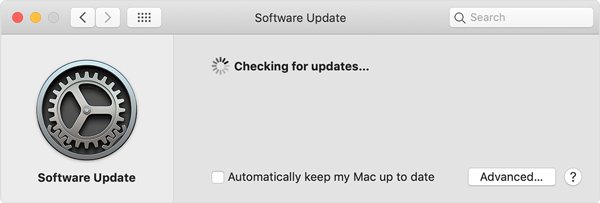
Mettre à jour iTunes sur Windows:
Ouvrez iTunes et cliquez sur «Aide»> «Vérifier les mises à jour» dans la barre de menu en haut de la fenêtre iTunes.
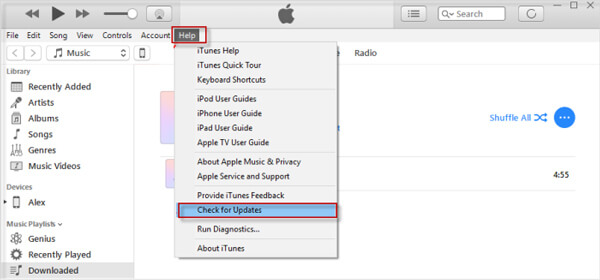
Partie 3. Réinitialisation des paramètres réseau pour corriger le logiciel iTunes Téléchargement du problème bloqué
Une connexion réseau stable vous garantira d'effectuer une mise à jour logicielle en toute simplicité. Un réseau médiocre causera facilement le problème «iTunes télécharge actuellement un logiciel pour l'iPhone». Ici, vous pouvez essayer de réinitialiser les paramètres réseau pour y remédier.
Étape 1. Déverrouillez votre iPhone et ouvrez l'application «Paramètres».
Étape 2. Appuyez sur «Général»> «Réinitialiser»> «Réinitialiser les paramètres réseau».

Partie 4. Forcer le redémarrage pour corriger «iTunes télécharge le logiciel pour cet iPhone» bloqué
Le redémarrage forcé est également un moyen efficace de résoudre divers problèmes. Vous pouvez utiliser le guide suivant pour le faire lorsque vous faites face au "iTunes est en train de télécharger un logiciel pour l'iPhone / iPad".
Pour iPhone XS / Max / X / 8 Plus / 8
Appuyez et relâchez le bouton "Volume Up" rapidement et faites de même sur le bouton "Volume Down". Ensuite, maintenez le bouton "Power" jusqu'à ce que le logo Apple apparaisse.

Pour iPhone 7 Plus / 7 / 6s / 6
Continuez à appuyer simultanément sur le bouton «Power» et le bouton «Home» jusqu'à ce que le logo Apple apparaisse.
Partie 5. Restaurer l'iPhone pour corriger «iTunes télécharge le logiciel pour cet iPhone»
La restauration de l'iPhone à partir d'une ancienne sauvegarde iTunes est également un bon moyen de résoudre divers problèmes. Ce faisant, vous pouvez facilement corriger de nombreux problèmes iPhone, y compris le problème bloqué «iTunes télécharge le logiciel pour cet iPhone».
Étape 1. Ouvrez la dernière version d'iTunes sur votre ordinateur. Connectez votre iPhone à celui-ci via un câble USB. Choisissez de faire confiance à cet ordinateur sur votre appareil iOS.
Étape 2. Cliquez sur "Résumé", puis recherchez une ancienne version d'iTunes appropriée à restaurer.
Étape 3. Cliquez sur «Restaurer la sauvegarde» pour restaurer l'iPhone sur cette sauvegarde iTunes. Ici, vous êtes autorisé à choisir «Configurer en tant que nouvel iPhone» ou «Restaurer à partir de cette sauvegarde» en fonction de vos besoins.
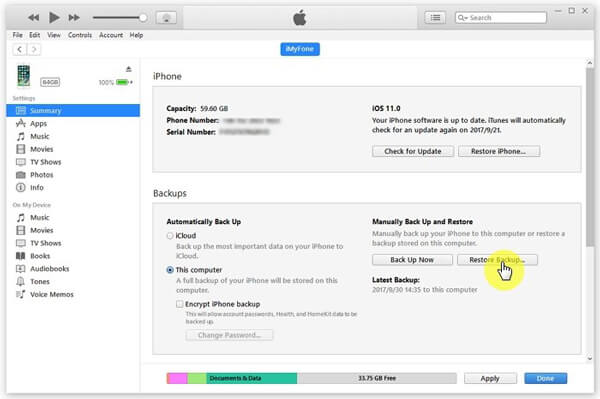
Partie 6. Supprimer les applications tierces pour réparer iTunes bloqué lors du téléchargement de la mise à jour logicielle
Certaines applications tierces sur votre appareil iOS entreront également en conflit avec le téléchargement de la mise à jour du logiciel iTunes, en particulier certaines applications de sécurité. Lorsque vous obtenez la fenêtre contextuelle «iTunes est en train de télécharger le logiciel pour l'iPhone / iPad», vous pouvez essayer de désinstaller ces applications tierces pour vérifier si le problème est résolu.
Partie 7. Pourquoi bloqué sur «iTunes télécharge une mise à jour logicielle pour cet iPhone»
Après avoir résolu ce problème, vous souhaiterez peut-être également connaître les raisons qui expliquent le téléchargement du logiciel pour cet iPhone par iTunes et le temps nécessaire pour terminer le processus de téléchargement.
En fait, il est difficile de déterminer l'heure exacte du téléchargement du logiciel iTunes. Cela dépend de divers facteurs tels que la taille du logiciel, la vitesse du réseau, l'état de l'appareil et d'autres opérations, etc. Cette partie montrera quelques raisons de base qui peuvent causer le problème de blocage d'iTunes.
- 1. Faible vitesse du réseau, encombrement du réseau ou grande taille de mise à jour logicielle.
- 2. Le téléchargement de la mise à jour logicielle iTunes est interrompu par d’autres opérations.
- 3. Certaines erreurs iTunes inconnues, telles qu'iTunes et 9006.
- 4. sortie iPhone Mode de récupérationen raison du téléchargement de longue date.
- 5. Échec de la connexion de l'iPhone à l'iTunes Store.
- 6. Supprimé par malveillance ou par erreur certains fichiers liés à iTunes.
- 7. Interruption de la connexion USB due à des ports endommagés, à un câble défectueux, etc.
Partie 8. FAQ sur le problème "iTunes télécharge un logiciel pour l'iPhone"
1. Comment réparer iTunes ne sera pas mis à jour vers la dernière version de macOS?
Vous pouvez ouvrir l'App Store sur votre Mac et cliquer sur Mises à jour en haut de la fenêtre App Store. Si des mises à jour iTunes sont disponibles, cliquez sur Installer.
2. Comment obtenir la dernière version d'iTunes sur votre PC?
Si vous avez téléchargé iTunes à partir du Microsoft Store, iTunes sera mis à jour automatiquement lorsque de nouvelles versions seront publiées. Si vous avez téléchargé iTunes à partir du site Web d'Apple, vous devez ouvrir iTunes. Cliquez sur Aide, puis choisissez Rechercher les mises à jour dans la barre de menus en haut de la fenêtre iTunes. Ensuite, suivez les invites pour installer la dernière version.
3. Comment réparer l'iPhone ne se connectant pas à iTunes?
Lorsque votre iPhone ne peut pas être connecté à iTunes, vous pouvez vérifier si le câble USB est cassé. Ou vous pouvez simplement redémarrer l'iPhone et iTunes pour résoudre le problème de connexion.
Vous êtes maintenant à la fin de cet article et vous pouvez sûrement obtenir des méthodes utiles pour résoudre ce problème iTunes. Vous pouvez facilement le réparer la prochaine fois que vous obtenez la fenêtre pop-up qui " iTunes télécharge le logiciel pour cet iPhone». N'hésitez pas à nous laisser un message dans la partie commentaire si vous avez encore des questions.